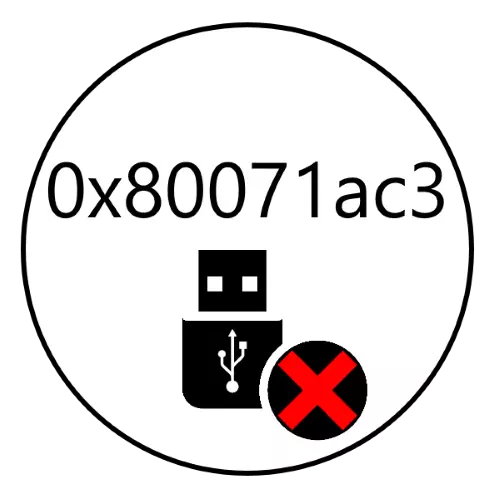
שיטה 1: בדוק את חיבור כונן הבזק עם יציאה
לעתים קרובות את השגיאה המדובר מתרחשת בשל איש הקשר של ספק USB עם המחבר המתאים, כך הראשון לבדוק את איכות החיבור.- אם יש מספר יציאות YUSB במחשב, נסה לחבר את כונן הבזק למשנהו. רצוי לא להשתמש מיתרי הארכה או רכזות.
- בעלי מחשבים שולחניים שווים לחיבור התקשורת לא דרך הלוח הקדמי, אלא לבצע חיבור ישיר למחברים על לוח האם, אשר ממוקמים בדרך כלל מאחור.
- אנו גם מייעצים לך לבדוק את מצב המחבר בכונן הבזק והמחשב: ייתכן כי זיהום או נזק אינן מתערבת עם איש קשר רגיל.
אם פעולות אלה לא סייעו לפתור את הבעיה, עבור לשיטות הבאות.
שיטה 2: בדוק כונני פלאש עבור שגיאות
הסיבה העיקרית לכישלון תחת שיקול היא הבעיות עם מערכת קבצים מדיה, אשר מתעוררים, לדוגמה, כאשר הוא שגוי מהמחשב. במצב כזה, לבדוק את הדיסק עבור שגיאות ולגרום להם תיקון.
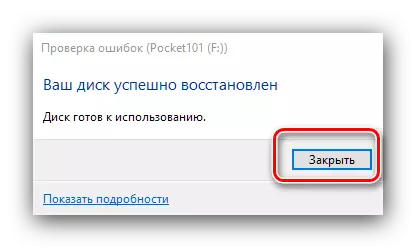
אפשרות 2: כלי צ'קדסק
הכלי שנבנה לתוך "Explorer" לא יכול להיות זמין עבור אחד או מטעמים אחרים או פשוט לא יש השפעה חיובית. במצב כזה, לבדוק את בדיקת הדיסק יעזור השירות קונסולת chkdsk.
- פתח את "שורת הפקודה" בשם מנהל המערכת - לדוגמה, באמצעות "חיפוש": הזן את שאילתת CMD או בשורת הפקודה, לחץ על התוצאה ובחר באפשרות המתאימה.
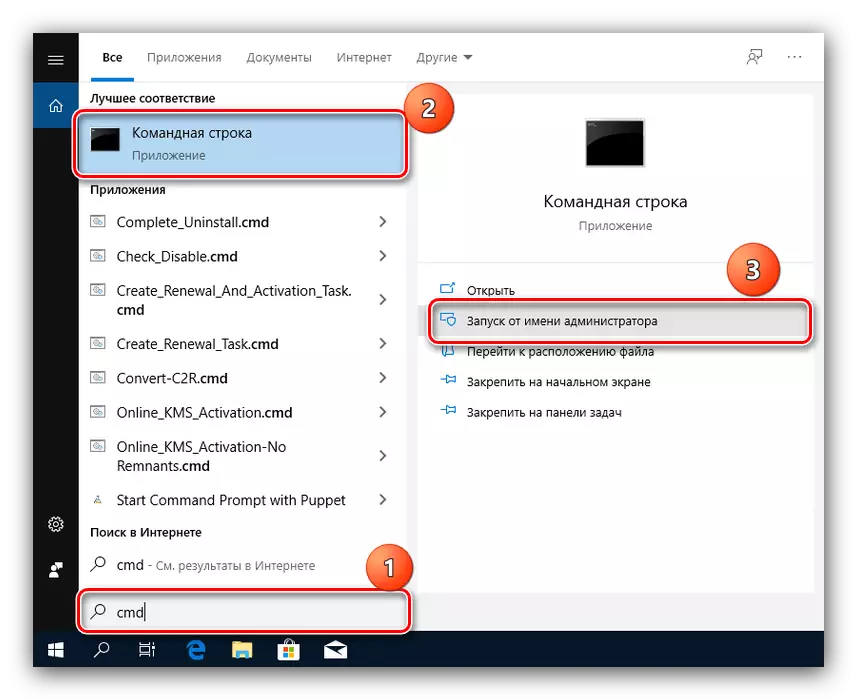
שיטה 3: השבת ReadyBoost
לפעמים השגיאה המדוברת מביאה את הפונקציה של ReadyBoost, אשר משתמשת בזיכרון כונן הבזק כתוסף עבור RAM. כתוצאה מכך, כדי לפתור את האפשרות הזו, עליך לכבות.שיטה 4: הסרת נהגי כונן הבזק
הסיבה להופעה של שגיאה 0x80071ac3 יכול להיות הבעיות עם נהגי המוביל. תוכל להתקין אותם מחדש על-ידי הסרת ההתקן באמצעות הצמד המתאים.
- הפעל את "מנהל ההתקנים" על ידי אחת הדרכים הזמינות - ב- Windows 10 זה הכי קל ללחוץ על PCM בשורת המשימות ובחר את הפריט בתפריט רציף.
קרא עוד: פתח את מנהל ההתקנים ב- Windows 7 ו- Windows 10
- לאחר הפעלת הצמד, הרחב את הקטגוריה "בקרי USB".
- מצא את כונן ה- USB שלך ב- IT (בדרך כלל הוא מיועד כ"תקן אחסון מסוג USB "), בחר אותו, הקש על PCM ובחר" מחק את ההתקן ".
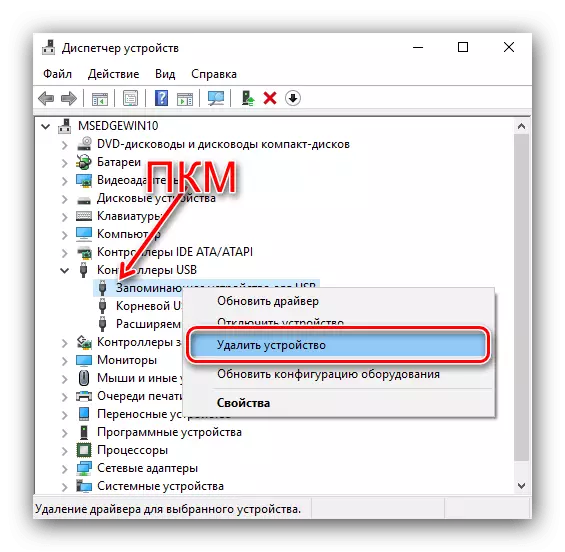
אשר את הפעולה.
- לאחר הסרת ההתקן, נתק אותה מהמחשב ואתחול מחדש. כאשר מערכת ההפעלה פועלת, חבר את כונן הבזק מסוג USB והמתן עד שיוכר, ו- Windows ימצאו והתקן את הנהגים המתאימים.
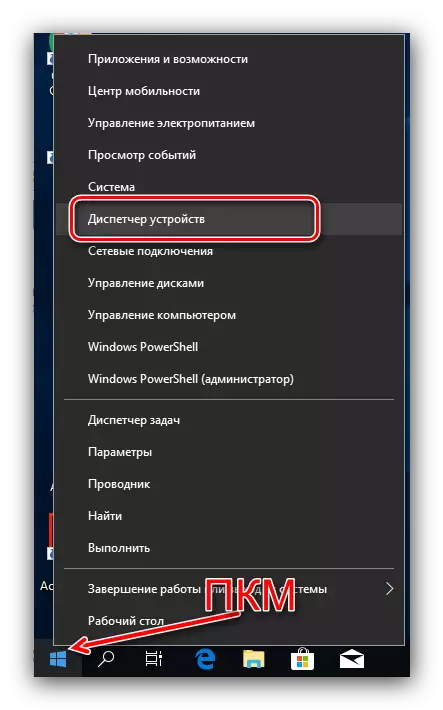
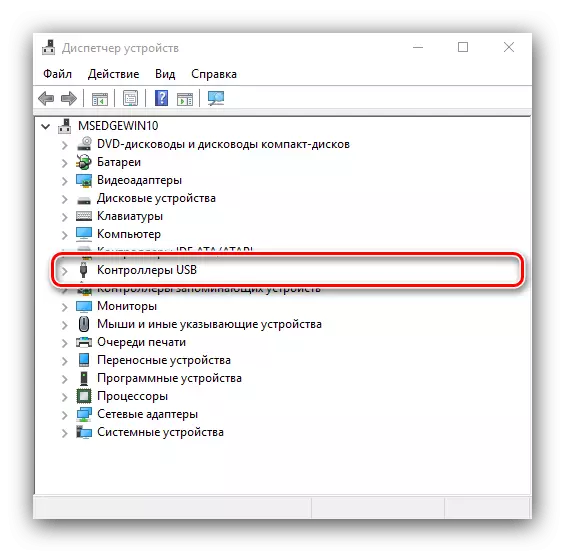
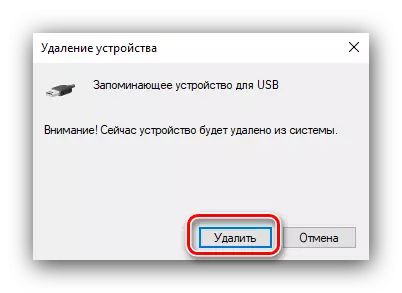
אפשרות זו, למרבה הצער, היא גם לא panacea, ובמצבים מסוימים לא ייתן שום דבר.
שיטה 5: עיצוב דיסק
אם אף אחד מהשיטות לעיל לא עזר, תוכל להשתמש בפתרון רדיקלי בפורמט של כונן בעיה. למותר לציין כי כל המידע על זה יימחק, אז אם אפשר, לבצע גיבוי לפני תחילת ההליך.
קרא עוד: כיצד לעצב את כונן הבזק מסוג USB ב- FAT32 ו- NTFS
אם השגיאה מתבטאת וכאשר תנסה להעתיק נתונים מכונן הבזק, תוכל לנסות לשחזר קבצים לאחר עיצוב מלא.
קרא עוד: הוראות לשחזור קבצים מרוחקים בכונן הבזק
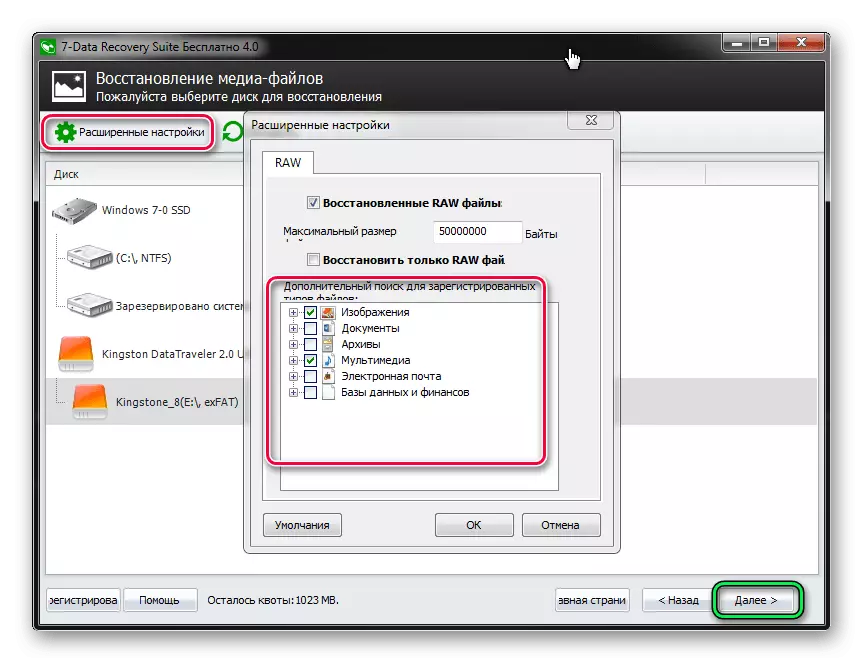
שיטה 6: פתרון בעיות בחומרה עם כונן הבזק
הנדיר ביותר, אבל גם את הגירסה לא נעימה ביותר של המראה של שגיאה עם קוד 0x80071ac3 הוא תקלות חומרה של המכשיר - לדוגמה, הקושחה של דמי microcontroller. במקרים מסוימים, בעיה זו ניתן לבטל באופן עצמאי - באתר שלנו יש הוראות לשחזור כונני פלאש של יצרנים פופולריים.
קרא עוד: שחזור כונני פלאש מתעלה, קינגסטון, כוח סיליקון, סנדיסק, נתונים, מילה במילה
- הפעל את "מנהל ההתקנים" על ידי אחת הדרכים הזמינות - ב- Windows 10 זה הכי קל ללחוץ על PCM בשורת המשימות ובחר את הפריט בתפריט רציף.
